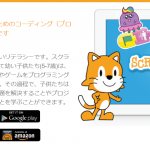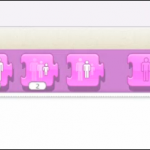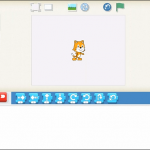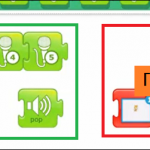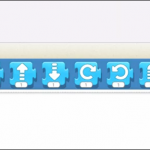今回は、ブロック「きっかけ」の解説をしていきたいと思います。
「きっかけ」には、他のブロックの[動作条件]を決めるためのブロックが用意されています。
「ブロック」
「Scratch Jr」では、[ブロックパレット]にある「ブロック」を使用して、キャラクターの行動内容をプログラミングしていきます。
配置したブロックをタップするか、動作条件が満たされると、ブロックの動作が開始されます。
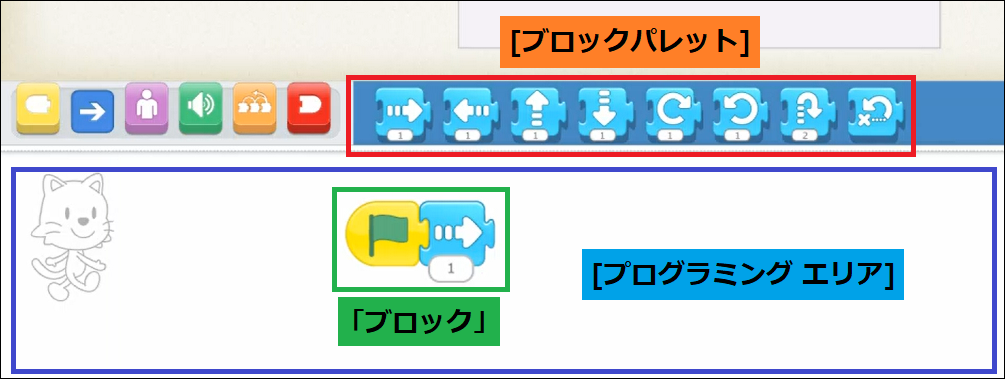
[ブロックパレット]の左側にあるボタンで、使用するブロックの種類を変更します。
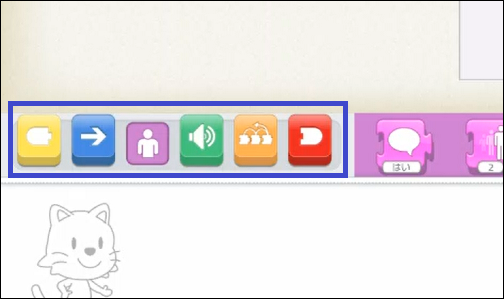
ブロック同士は、左右に連結させることもできます。
連結させると、左から順番に動作を開始します。
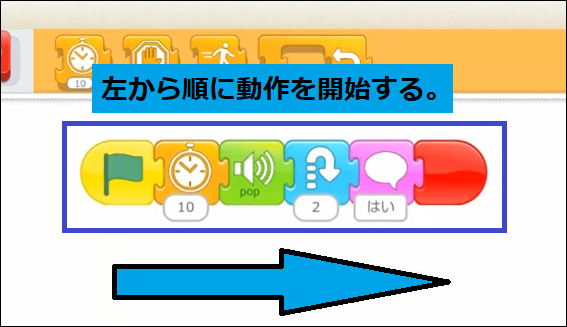
ブロックを削除するには、[プログラミングエリア]の外へドラッグします。
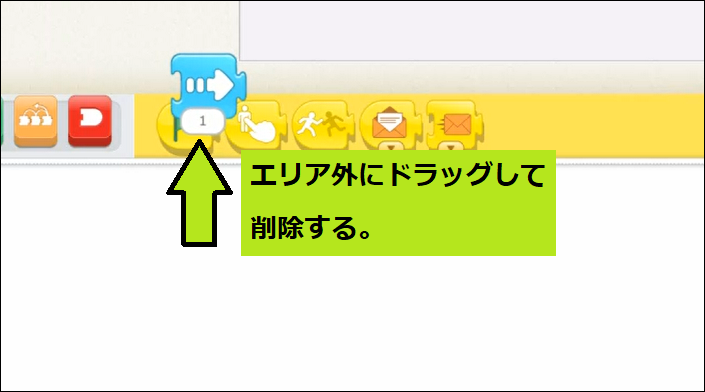
また、他のキャラクターにドラッグすると、そのキャラクターの中にブロックが複成されます。
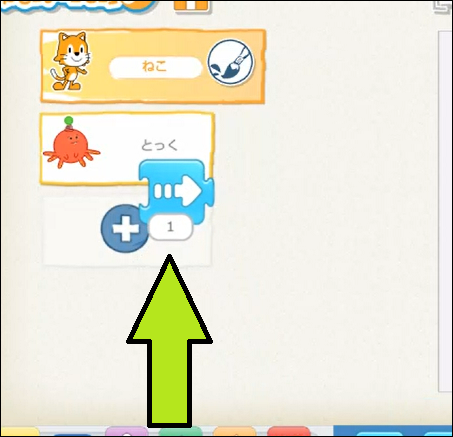
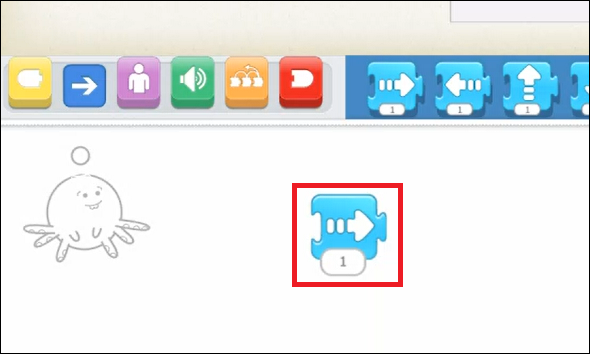
「きっかけ」
左端にある黄色いボタンをタップすると、「きっかけ」のブロックが表示されます。
「きっかけ」には、5つのブロックがあります。
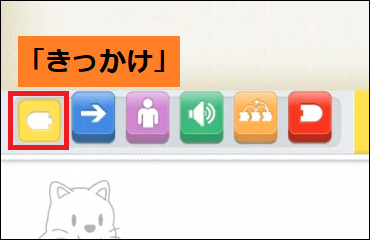
[緑の旗でスタート]
「きっかけ」の1番左にあるブロックは、[緑の旗でスタート]と言います。
「緑の旗がタップされた時」に、右側に連結されているブロックを実行するブロックです。
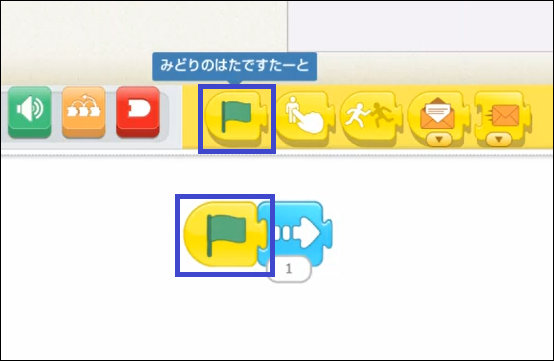
「緑の旗」は、ステージの右上にあります。
タップすると、キャラクターを初期位置に戻してから、[緑の旗でスタート]と後続のブロックを動かすことができます。
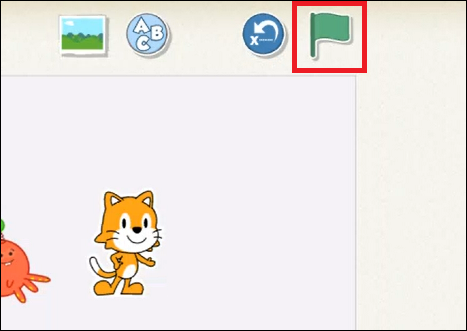
「緑の旗」をタップした後、同じ場所に出現する「赤い六角形」をタップすると、ステージ内の動作を全て停止します。
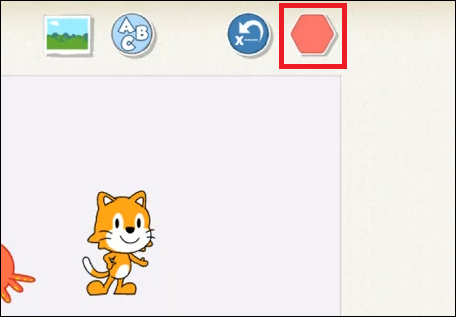
[タップしたらスタート]
[タップしたらスタート]は、「キャラクターがタップされた時」に動作を開始させるブロックです。
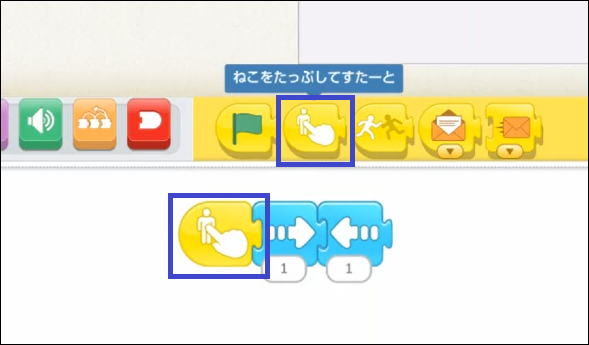
このブロックは、キャラクターを指で押した後、指を離した瞬間に動作を開始します。
[作成画面]・[ステージ]の仕様上、長く押していると「×」が出現したり、キャラクターが移動したりするので注意しましょう。

[ぶつかったらスタート]
「キャラクター同士が触れた時」を動作条件に設定したい場合は、[ぶつかったらスタート]を使用します。
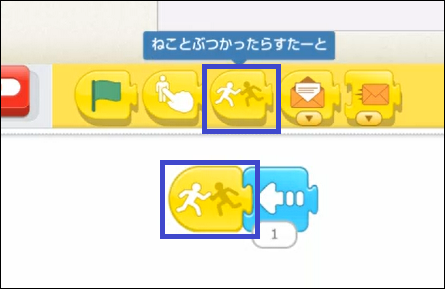
このブロックを配置しているキャラクターが、他のキャラクターに触れている間、連結しているブロックの動作を開始します。
動作が終わった後も、キャラクターに触れている状態であれば、続けて動作を行います。

[色のメッセージを送る]
[色のメッセージを送る]は、選択した色のメッセージを他のブロックに送るブロックです。
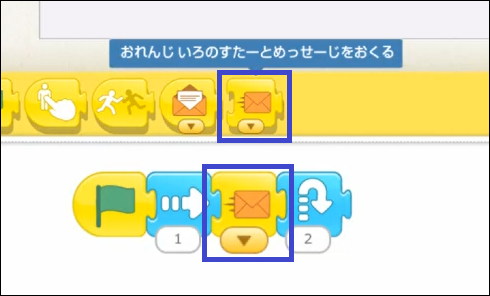
ブロックの下側にある「矢印」をタップすると、メッセージの色を選択する画面が表示されます。
色は、「オレンジ」「赤」「黄」「緑」「青」「紫」の6色の中から選択できます。
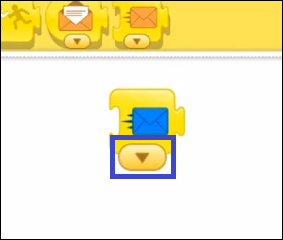
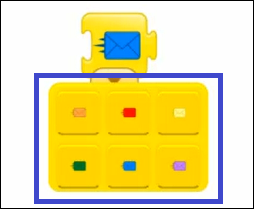
送ったメッセージは、[メッセージが来たらスタート]で受け取ることができます。
「送ったメッセージの色」と「受け取ったメッセージの色」が一致した場合に、後続のブロックを実行します。
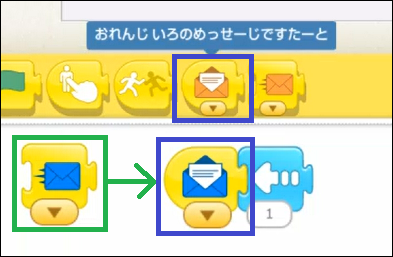
注意点として、[色のメッセージを送る]を送った後、[メッセージが来たらスタート]の動作が終わるまで、
[色のメッセージを送る]より右にあるブロックは動作を行わないので気を付けましょう。
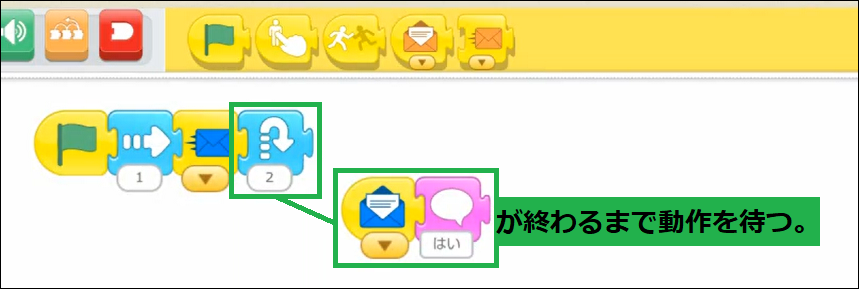
次回
今回は、ブロック「きっかけ」の解説をしました。
「きっかけ」にあるブロックを使用すれば、特定の状況の時だけ動作するプログラムが、簡単に作成できるようになります。
次回は、ブロック「うごき」の解説をしていきます。